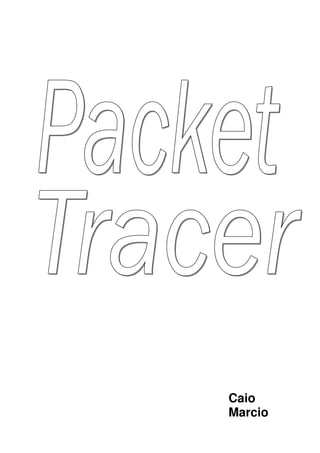
Packet Tracer v3.2 guia instalação e configuração
- 1. Caio Marcio
- 2. Packet Tracer v3.2 1. APRESENTAÇÃO Packet Tracer v3.2 é um simulador de ambiente de redes desenvolvido pela Cisco Systems® para projetar, diagnosticar, configurar e sanar dúvidas em relação a equipamentos que podem e devem ser adicionados no projeto. Sua interatividade é muito complexa, o Packet Tracer atua com recurso drag-and-drop também com comandos de console em um modo mais avançado e é capaz de, quando configurado corretamente, encontrar as melhores rotas para os pacotes.
- 3. 2. I N S T A L A Ç Ã O O programa de instalação PacketTracer32Academy_setup.exe possui 23,7 Mb e pode ser baixado gratuitamente pelo link abaixo: http://www.medewerker.hro.nl/dekka/cna02/tools/PacketTracer32Academy_setup.exe Sua instalação é bem simples, seguindo apenas as instruções: 1º passo: Executar o arquivo PacketTracer32Academy_setup.exe Surgirá a seguinte tela de apresentação Deve-se confirmar pressionando a botão Next >
- 4. 2º passo: Para prosseguir a instalação, deve-se aceitar o contrato de licença de uso do programa conforme apresentado na figura abaixo. Deve-se confirmar pressionando a botão Next > 3º passo: O programa de instalação apresenta como local padrão de instalação C:Arquivos de ProgramasPacket Tracer 3.2 (ou C:Program FilesPacket Tracer 3.2 caso o Windows esteja em Inglês). Caso haja necessidade, basta trocar o local de instalação. Deve-se confirmar pressionando a botão Next >
- 5. 4º passo: O programa de instalação apresenta o nome padrão da pasta onde estarão os atalhos no Menu iniciar. Caso haja necessidade, basta mudar o nome da pasta. Deve-se confirmar pressionando a botão Next > 5º passo: O programa de instalação apresenta duas opções de adição de atalhos, sendo um na Área de Trabalho (Desktop) e o outro na barra de Inicialização Rápida (Quick Launch). Deve-se confirmar pressionando a botão Next >
- 6. 6º passo: O programa de instalação apresenta um resumo das opções de instalação. Havendo a necessidade de alguma mudança, ainda existe a opção de voltar aos tópicos de instalação e modificá-los. Deve-se confirmar pressionando a botão Install Os arquivos serão copiados automaticamente para o local escolhido com as opções previamente selecionadas.
- 7. 7º passo: Com o término da cópia dos arquivos, será apresentada uma última tela onde se finaliza a instalação dando-se a opção de executar o Packet Tracer 3.2 já instalado. Deve-se confirmar pressionando a botão Finish A instalação do programa está finalizada! O Packet Tracer está pronto para ser executado, bastando-se apenas executar o ícone do programa quando for necessário.
- 8. 3. U T I L I Z A C Ã O Com uma interface gráfica, não é difícil dar os passos inicias para projetar uma rede com os dispositivos disponíveis pelo Packet Tracer 3.2 Certamente que, como qualquer outro programa, haverá dúvidas do seu funcionamento e planejamento inicial. Para ajudar o usuário, o Packet Tracer conta com o seu HELP e o Activity Wizard. Após iniciar um projeto de rede inserindo os dispositivos necessários, os pontos e conectando-os devidamente, ainda é possível configurar com IP os seguintes dispositivos: Router, PC, Server, Printer - os outros dispositivos dispensam o uso de IP. A conexão dos dispositivos pode ser escolhida por meio de fibra ótica, par trançado, wireless, serial, coaxial
- 9. CONFIGURAÇÃO INICIAL Aconselha-se que o modo de operação esteja em Simple Mode, certamente que surgirão outros casos onde você se encontrará obrigado a mudar para Challenge Mode, que é uma operação mais avançada somente para Routers e Switchs.
- 10. CONFIGURAÇÃO DOS DISPOSITIVOS Observe que depois de adicionado, por meio de drag-and-drop, o ícone PC0 que representa uma estação de trabalho, foi aberto uma janela com menu com opções configuráveis como: PC Name (nome do PC), Gateway, Select Port (tipo de conexão), Bandwidth (10Mbps, 100Mbps ou Auto), Duplex (Full, Half ou Auto), MAC Address, IP Address, Subnet Mask, DHCP CONEXÃO
- 11. Antes de conectar os dispositivos, é importante antes configurar qual o tipo e velocidade da porta para cada tipo de conexão. CONECTANDO Para conectar os dispositivos basta escolher o ícone Connect e interligar os dispositivos escolhendo um por vez clicando nos ícones correspondentes.
- 12. ROTAS DOS PACOTES Foi selecionado o arquivo supercomplexloadbalance.pkt para demonstração. Para iniciar o processo, muda-se de área (Topology Realtime) e deve-se clicar no botão Ping. Nesse exemplo foram escolhidas as estações PC0 e PC2.
- 13. COMANDOS NO CONSOLE Após o envio do Ping para testar a conexão, foi selecionado o Router3 para entrar em modo console e utilizado os seguintes comandos: [ENTER] enable [ENTER] show ip route [ENTER]
